Если ваш компьютер не соответствует минимальным системным требованиям, то работоспособность игры не гарантируется!
1. Светофор при входе в игру или через некоторое время после входа, наличие каких-либо графических артефактов и иные ошибки при входе в игру.
Скорее всего, вы пытаетесь запустить игру на встроенной видеокарте Intel, которая была выпущена в 2014 году или ранее (Например, Intel HD5000). Мощностей данного типа видеокарт не хватает для нормальной работы игры. Возможные варианты решения проблемы:
1) Обновите до последней версии драйвер видеокарты с официального сайта компании:
2) Выполните полную проверку игрового клиента (во время проверки удаляется ряд временных файлов, которые могут мешать работе игры).
3) Обновите до последней версии пакеты разных версий Visual C++. Все необходимые библиотеки расположены в папке игрового клиента: ~Perfect WorldelementSupport. Папку игрового клиента можно открыть с помощью функционала «Открыть папку клиента игры» в Игровом Центре.
Необходимо поставить все указанные ниже библиотеки обоих версий (х32 и х64, если вы используете 64-битную версию Windows). Напротив названия библиотеки указан путь где расположены установочные файлы:
Visual C++ 2005: ~Perfect WorldelementSupportvcredist_2005
Visual C++ 2008: ~Perfect WorldelementSupportvcredist_2008
Visual C++ 2010: ~Perfect WorldelementSupportvcredist_2010
Visual C++ 2012: ~Perfect WorldelementSupportvcredist_2012
Visual C++ 2013: ~Perfect WorldelementSupportvcredist_2013
Visual C++ 2015-2022: ~Perfect WorldelementSupportvcredist_2015-2022
4) Обновите операционную систему до последней версии через центр обновления. Для Windows 7 необходимо установить обновление «Service Pack 1«, для Windows 10 необходим Build 19042 и новее.
5) Увеличьте количество оперативной памяти (если у вас 2 или менее гигабайт). Увеличьте файл подкачки.
6) Установите 64-битную версию Windows, если у вас 4 или более гигабайт оперативной памяти.
7) При использовании видеокарты фирмы NVIDIA, отключите функцию «Внутриигровой оверлей» игрового приложения Geforce Experience.
Подробнее об отключении функции: официальный сайт NVIDIA

9) Зайдите в игру другим персонажем и снизьте настройки графики до минимума. Потом зайдите тем персонажем, которым не пускало.
10) Удалите содержимое папки elementuserdata (всех папок, кроме customize) и после этого выполните проверку клиента.
11) Отключите показ FPS во время игры и использование перехвата DirectX в Игровом Центре. Также отключение данной настройки помогает от случайно возникающих «черных экранов» (когда пропадает картинка игры) в процессе игры.
12) В некоторых случаях помогает установка актуальной версии .Net Framework.
13) В случае, если у вас наблюдается проблема с автоматическим закрытием клиента при входе на какой-то конкретый сервер (т.е. если при входе на «Скорпион» у вас происходит закрытие клиента, а при входе на экран выбора персонажей на «Саргасе» проблемы не наблюдается), то создайте запрос, указав сервер, на котором возникает подобная проблема, а также предоставьте архив с диагностическими данными Игрового Центра.
14) Зависает клиент при открытии «Истории гильдии« — выполните полную проверку игрового клиента через Игровой Центр.
2. Пожалуйста, попробуйте последовательно выполнить следующие действия в том случае, если при входе каким-то конкретным персонажем у вас сразу же вылетает клиент:
— установите минимальные настройки и разрешение игры через меню «ВидеоАудио» из загрузчика игры;
— создайте нового персонажа и зайдите им в игру;
— перезапустите Ваш игровой клиент и попробуйте зайти «проблемным» персонажем.
— попробуйте зайти «проблемным» персонажем с другого компьютера и вывести его из той локации, где он сейчас находится.
— проверьте, что вами выполнены рекомендации из п.1 данной статьи.
3. Если вы используете 32-разрядную верcию Windows, и объем оперативной памяти вашего компьютера 3 ГБ и более, проделайте следующие действия: запустите от имени администратора файл из папки с игрой: ~Perfect Worldelementsupport32bit_mem_win7on_32b_RAM.bat и перезагрузите компьютер. Для запуска файла от имени администратора щелкните по нему правой клавишей мыши и в открывшемся меню выберите пункт «Запуск от имени администратора».
При возникновении проблем в работе приложений запустите от имени администратора файл Perfect Worldelementsupport32bit_mem_win7off_32b_RAM.bat и перезагрузите компьютер еще раз. Если проблема сохраняется, полностью переустановите клиент игры.
4. Сильный нагрев ноутбука во время игры. Сюда же относится ошибка «Видеодрайвер перестал отвечать и был восстановлен».
ВАЖНО! Если такой проблемы нет, то выполнять эти действия не следует.
Скорее всего, игра на вашем ноутбуке работает на дискретной видеокарте (игра автоматически должна на ней работать), не совсем корректно используя ее ресурсы. Возможные варианты решения проблемы:
— Почистить ноутбук от пыли и грязи, аккуратно намазать новую термопасту на радиатор ноутбука при необходимости.
— Переключить используемую игрой видеокарту на встроенную через панель управления дискретной видеокарты (AMD/NVIDIA). Удостовериться, что перегрева нет. Скорее всего, после этого упадет FPS.
— Переключить ноутбук/видеокарту в энергосберегающий режим (схема управления питанием — сбалансированная). FPS в данном случае может сильно снизиться, но и нагрев должен быть меньше.
5. Микро-подвисания клиента во время игры («фризы»).
Возможные варианты решения проблемы:
— Поставить игру на SSD-диск, если таковой имеется.
— Удостовериться, что ваш ноутбук/ПК не работает в энергосберегающем режиме. Если работает в таковом — переключить в «производительный» (панель управления -> оборудования и звук -> электропитание).
— Выполнить полную проверку игрового клиента (во время этой проверки удаляется ряд временных файлов, которые могут мешать работе игры).
6. Проблемы с процессорами и видеокартами AMD.
На видеокартах и процессорах AMD последних поколений (видеокарты R5 330 и новее, процессоры Ryzen со встроенной графической подсистемой) могут наблюдаться проблемы со стабильностью игрового клиента (клиент может произвольно «вылетать», зависать).
Возможные способы решения данной проблемы:
— Выполнение рекомендаций из п.1 данной статьи.
— Использование встроенной графической видеокарты (при использовании процессоров фирмы Intel или APU AMD старых поколений), если вы играете с ноутбука.
Например, если у вас есть дискретная видеокарта RX560X, у вас могут наблюдаться описанные проблемы. Однако, если в ноутбуке установлен процессор AMD Ryzen со встроенной видеокартой (например, Ryzen 3550H) или процессор Intel, использование интегрированной видеокарты может помочь решить данную проблему.
Процесс переключения на встроенный графический адаптер описан в статье Повышение FPS, 64-битная версия клиента
7. Проблемы с отображением интерфейса на ноутбуках с новейшими процессорами компании Intel
На ноутбуках и персональных компьютерах с процессорами 11-го поколения компании Intel (i5-1135G7, i7-1165G7, i7-11700K и иные) без наличия отдельного дискретного видеоадаптера наблюдаются проблемы с отображением интерфейса (нечитабельный шрифт). Для решения данной проблемы вам необходимо скачать актуальную версию графического драйвера с сайта компании Intel.
Также, если в вашем ноутбуке есть дискретный видеоадаптер (например, от компании NVIDIA или AMD), воспользуйтесь рекомендацией из п.4 данной статьи.
8. Также вы можете выполнить остальные рекомендации по повышению FPS в игре, описанные в соответствующей статье.
Часто возникающие проблемы
Характеристики компьютера не соответствуют минимальным системным требованиям игры.
Минимальные системные требования указаны тут: https://pw.mail.ru/download.php
Поддержка устройств, не соответствующих минимальным системным требованиям, не предусматривается.
Невозможно запустить 32-х битный клиент. Однако, 64-х битная версия запускается, но вскоре все равно «вылетает».
К сожалению, если вы пытаетесь использовать 64-х битную версию клиента на устройствах с объемом оперативной памяти менее шести гигабайт, вероятнее всего, игровой клиент будет вылетать из-за недостатка объема оперативной памяти.
Решение: выполнение всех рекомендаций из пункта 1 данного сообщения, а также увеличение объем оперативной памяти устройства, если возможно.
Постоянно вылетает игровой клиент без «светофора»/»на ровном месте»
Попробуйте выполнить следующие рекомендации:
При использовании видеокарты фирмы NVIDIA, отключите функцию игрового наложения (внутриигровой оверлей) Geforce Experience. Подробнее: официальный сайт NVIDIA
Удалите MSI Afterburner, если он у вас установлен. Данное ПО может вызывать конфликты с игрой.
Вылетает 64-х битный клиент при телепорте между локациями
Данная проблема может возникать после посещения подземелий «Мираж» и «Гробница Шепотов». Выполните полную проверку игрового клиента для исправления данной ошибки.
Клиент зависает/вылетает при полноэкранном режиме работы
Мы крайне не советуем использовать полноэкранный («во весь экран») режим игры, его использование может приводить к внезапным проблемам в процессе игры. Советуем играть с использованием оконного режима.
1. Проблемы в процессе установки игры.
Q: Скачал установщик игры, запустил игру, поиграл, но при попытке запустить игру еще раз, игра начинает скачиваться и устанавливаться повторно!
До окончания работы загрузчика не рекомендуется запускать ярлыки, иначе windows, не найдя файлов игры, прикрепляет к ярлыкам файл запуска установщика, в результате по ярлыкам будет запускаться не игра, а процесс установки игры заново. Если это все же произошло, найдите в каталоге, который вы указали при установке игры, директорию launcher, а в нем файл launcher.exe. Создайте ярлык к этом файлу и запускайте игру через него.
Q: Запускаю установщик игры, а он пишет — «вставьте диск 1»! Что делать?
A: Вы скачали не все файлы. Помимо PW_Setup.exe, в одной директории с этим исполняемым файлом должны лежать еще PW_Setup-1.bin PW_Setup-2.bin PW_Setup-3.bin. Либо не докачался один из них. Проверьте их целостность, как это сдедать — читайте ниже.
Q: В процессе установки, выдает ошибку «Исходный файл (далее имя файла) повреждён. Вы можете прервать установку, повторить попытку или пропустить (не рекомендуется)».
А: Криво скачали (не докачали) один или несколько PW_Setup-*.bin файлов. Бывает, если интернет глючный, и программа для закачки глючная. Найдите поврежденный .bin файл, проверкой контрольных сумм, контрольные суммы и инструкция о том, как это сделать, находятся здесь — http://www.pwonline.ru/download.php
Q: У меня PW скачанная с неофициального сервера, как мне перейти на ниваловские серверы?
А: 100% гарантии того, что получится перейти, нет. Но можно попробовать так: скачать http://charliez.ru/pw/pw.zip (оригинальные файлы запуска) распаковать с заменой файлов каталог игры. После чего запустить игру и нажать кнопку «Проверка».
————————————————————————
2. Проблемы при обновлении игры.
Автообновление — это когда игра после старта сама находит обновления и скачивает их. Не путать с ручным обновлением (кнопка «обновление»).
Q: Что делать, если автообновление не происходит, и игра пишет «Сервер обновлений недоступен, выберите другой сервер обновлений»?
После запуска, игра проверяет наличие обновлений, и если таковые есть, то она сообщит об их наличии, о необходимости обновиться, и нужно принять предложение обновиться, нажав ОК. Если вы только что поставили игру старой версии, и ее версия ниже 30, то самостоятельно обновиться она не сможет, раньше был прописан другой сервер обновлений.
1) Итак, сначала смотрим, какая у вас версия игрового клиента. Она пишется в левой верхней части стартового окна. Если версия игры там будет ниже 30, то вам нужно скачать патч до 30 версии, скачайте здесь http://charliez.ru/pw/ec_patch_9-30.cup (правой кнопкой мыши по ссылке — «сохранить объект как»).
Скормите патч игре, нажав кнопку «Обновить». После завершения лучше перезапустить игру. После этого обновление должно будет пройти успешно.
2) Версия игры больше 30, и игра пишет «Сервер обновлений недоступен, выберите другой сервер обновлений».
Сначала проверяем, что прописан правильный сервер обновлений. Ищем в директории с игрой файл ~Perfect Worldpatcherserverupdateserver.txt — внутри должно быть прописано
Цитата:
«patch» «http://patch3.perfectworldonline.ru/CPW/»
Если у вас прописано что-то другое — исправьте.
3) проверьте, открывается ли у вас адрес http://patch3.perfectworldonline.ru/CPW/ — Должно отобразить ошибку 403 forbidden.
Важно! Проверять нужно браузером Internet Explorer, игра использует его настройки для подключения к интернет. Проверьте что в Internet Explorer у вас открываются другие сайты, типа яндекса. Если в IE у вас вообще ничего не открывается — откройте свойства обозревателя в меню «сервис» и на закладке «подключения» выберите «не использовать коммутируемые соединения», далее нажмите там же кнопку «настройка сети» и поставьте там галочку «автомачтиески определять параметры». В меню «файл» снимите галочку с автономного режима, если стоит такая. Если Internet Explorer не настроен или находится в автономном режиме — игра не будет автообновляться!
Если в IE сервер обновлений не показывает 403 ошибку, либо открывает ее с большой задержкой, а другие сайты типа яндекса открываются, то есть два способа решения проблемы с сервером обновлений игры:
1 способ: Закройте все окна браузера Internet Explorer и игру. Откройте консоль windows. Пуск — выполнить — введите слово cmd и нажмите ОК
В открывшемся черном окошке введите команду
ipconfig /flushdns
нажмите Enter. Должно отобразить чтото типа «Успешно сброшен кэш распознавателя DNS.» Теперь можно закрыть это окно, запустить игру и попробовать обновиться. Если не помогло — повторите все еще раз. И еще раз. Эта команда грубо говоря меняет IP адрес сервера обновлений, на другие, резервные.
2 способ: перезагрузите компьютер. Этот способ аналогичен по сути действия первому, просто в некоторых случаях нужно сделать еще и перезагрузку.
4) Если в IE сервер обновлений открывается, а игра продолжает писать про недоступность сервера обновлений — нужно проверить, что игру не блокирует от доступа в интернет брандмауер windows / любой другой установленный фаервол или же антивирус с сетевым экраном. Так же если у вас используется прокси, то игру нужно проксифицировать.
5) Если все отключено / настроено корректно, а игра все равно не обновляется — поздравляю, у вас весьма убитая винда. В которой даже нет поддержки языков с иероглифами, поэтому обновление не может произойти корректно. Возможно даже будет так же писать про недоступность сервера. Итак,
как установить поддержку иероглифов:
Делается это следующим образом: меню «Пуск»—>Настройка—>Панель Управления—>Язык и Региональные Стандарты. Выбираем среднюю закладку «Языки» и ставим галочку напротив «Установить поддержку языков с письмом иероглифами». Вставляем диск с дистрибутивом Windows, перезагружаем компьютер. Если нет дистрибутива, то посмотрите эту тему, там предложено несколько способов решения. Внимание, этот способ работает только на windows XP! Если обновиться не получается, пробуем этот способ:
Скачиваем с сайта Microsoft программу «Microsoft AppLocale». В использовании она интуитивно понятна. Выбираем путь к лаунчеру PW и запускаем. Некоторым помогала просто установка applocale, возможно, она исправляет какие-то ключи реестра, после чего работа обновления становится корректной.
Еще один способ, который даже возможно поможет счастливым обладателям висты. Качаем этот архив, запускаем, жмем Unzip, переходим в c:/temp и распакаковываем CHINAS.ZIP куда-нибудь. Запускаем CHINAS.BAT — это установит поддержку китайского языка в систему. Повторить тоже самое с архивом CHINAT.ZIP
Q: C сервером обновлений успешно соединяется, но при попытке обновиться процесс останавливается на каком-то одном файле, он пытается обновиться и не может, и так до бесконечности.
A: Если это происходит в момент выхода какого-либо обновления, то это возможно, из-за перегруженности сервера обновлений. Пробуйте периодически перезапускать стартовое окно, это означает, что файл «занят», слишком много народа пытается его обновить. Игра сама должна предпринимать попытки обновить его через несколько секунд, если поставили в настройках галочку «автопродолжение». Если надоело ждать — закройте игру, и выполните первый способ описанный выше. Запустите игру. Сервер обновлений изменится на резервный, на котором нагрузка возможно окажется меньшей.
Так же это может произойти по причине отсутствия в системе поддержки иероглифов. Смотрим пункт номер 5 предыдущего ответа.
Q: А может кто выложить файл [имя файла] он обновиться не может?
A: Большинство файлов в обновлениях запаковываются потом в один из больших архивов внутри игры, так что никто выложить их вам не сможет. Решайте проблему с обновлением, способ дан выше.
Q: После обновления игра не запускается, что делать?
A: Скорее всего криво обновилось, бывает у некоторых на глючном интернете, в дни выхода новых обновлений.
Запустите игру и нажмите кнопку «Проверка». Игра проверит целостность своих файлов и закачает поврежденные. Процесс несколько долгий, но должно помочь. Ну либо переустановите игру, однако при этом обновляться равно придется.
————————————————————————
3. Проблемы при запуске игры.
Q: Когда я нажимаю кнопку «запуск», то показывается сообщение об ошибке «ошибка входа в игру»
А: Довольно распространенная в последнее время проблема. Скорее всего вы словили вирус, который сломал процесс запуска, и launcher не может запустить elementclint.exe. Как исправить, читайте здесь.
Q: Когда я нажимаю кнопку «запуск», то показывается сообщение об ошибке, в виде набора разных непонятных символов (иероглифов).
А: Если ошибка выводится иероглифами, но можно разобрать слово .pck :
Такая ошибка происходит после обновления со старых версий на новую при помощи автообновления или патчей. Чтобы исправить ее, скачайте эти файлы:
http://charliez.ru/pw/configs.pck (1,5 мегабайта)
http://charliez.ru/pw/surfaces.pck (96 мегабайт)
(правой кнопкой по ссылке — сохранить как, если начнет качаться прям в окно браузера).
И замените ими аналогичные файлы в директории игры, в ~/Perfect World/element/
Если ругнулось на fonts.pck — возьмите его отсюда: http://charliez.ru/pw/fonts.pck
Если ругнулось на interfaces.pck — возьмите его отсюда: http://charliez.ru/pw/interfaces.pck
Если ругнулось на какой-то другой файл — найдите его, удалите, запустите игру и нажмите кнопку «проверка».
А если такая:
то здесь четыре варианта решения проблемы.
1) Переустановите драйвера на видеокарту и попробуйте обновить directx.
2) Игра криво обновилась. нужно нажать кнопку «проверка» и дождаться окончания процесса. В самых тяжелых случаях лучше всего переустановить игру с нуля. Этот способ 100% помогает если игра у вас раньше запускалась.
3) Отсутствует в системе поддержка иероглифов. Выше написано, как ее поставить.
4) Найдите и удалите файл ~perfect worldelementuserdatasystemsettings.ini затем перезапустите игру. Это сбросит настройки игры, сделает их «по умолчанию», заодно уберет возможные глюки с их блокировкой.
Не помогло — перезагрузите компьютер, выключите ненужные приложения (может не хватать памяти, если комп слабенький, будет вылетать немного другая но похожая ошибка в виде иероглифов), в крайнем случае переустановите игру. И совсем в крайнем случае — переустановите windows.
Были случаи когда игра не запускалась из-за разгона видеокарты программой RivaTuner. Если у вас стоит эта программа — попробуйте ее удалить.
Q: Сразу после входа вылетает ошибка bug report, ошибка sysinfo.ini, на окне программы нарисован светофор!
A:
Для начала: закройте эту программу со светофориком, заполнять и отправлять багрепорт в ней не нужно.
Далее:
1) Попробуйте создать второго перса, либо зайти другим если у вас есть еще один персонаж. Зайдите им. Если этим персом зайдет, то поставьте настройки графики в игре на минимум, перезапустите игру, и попробуйте зайти проблемным персом. Либо найдите и удалите файл ~perfect worldelementuserdatasystemsettings.ini затем перезапустите игру. Это сбросит настройки, сделает их «по умолчанию», заодно уберет возможные глюки с их блокировкой.
2) если не помогло, то переустановите игру (если у вас дистрибутив версии 58-60) либо нажмите кнопку «проверка». Переустановить быстрее, кнопка «проверка» — медленнее.
3) Если не поможет — переустановите драйвера на видео и directx.
Q:Если вылетает игра при выборе основного чара, а при выборе других все нормально
A:Где-то что-то сбилось.
Лечится следующим образом: выставляете все параметры на минимум, пробуете прогрузиться. Если не помогло — логинитесь любым другим чаром, выставляете, уже в игре, все на минимум и перезагружаетесь основным чаром, на 95% всё будет нормально. После удачного захода настройки можно возвращать на нужные.
Если у вас оставшиеся 5% — пишите в саппорт заявку.
Q: в списке игровых серверов нет нужного мне!
А: Не обновили игру, поэтому стоит устаревший список серверов. Если у вас нет проблем с обновлением, то нажмите кнопку «проверка», игра обновит сама, все что нужно. Если проблемы есть, то.. попробуйте их решить, как описано выше Если ничего не помогает, а очень хочется попасть на любимый таразед или альтаир, то скачайте http://charliez.ru/pw/serverlist.txt (щелкните на ссылке правой кнопкой и выберите «сохранить объект как» или «скачать», если открыть просто в браузере, то служебные символы потеряются) и замените им аналогичный файл в директории ~Perfect Worldelementuserdataserver
Q: После ввода логина-пароля, вижу какой-то фон, и ничего нельзя сделать.
A: И никаких кнопочек не видно? Если это так, то у вас широкоэкранный монитор, и все кнопочки ушли за границы видимости. Завершите игру (Через диспетчер задач, ctrl+alt+delete), запустите игру и на стартовом окне нажмите кнопку «видео/аудио». Поставьте там галочку «16:9». Либо выберите оконный режим и разрешение заведомо меньшее разрешения вашего монитора. Окно игры потом можно будет растянуть до максимума, за уголок окна, мышкой.
Q: У меня многоядерный процессор, и игровой процесс выглядит как бы ускоренным, либо наоборот все тормозит. Что делать?
A: Бывает изредка, из-за кривой поддержки многоядерности в кривой системе. Можете попробовать задать соотвествие игре только одному ядру, помогает. Запускаем игру, входим на сервер, потом жмем Ctrl+alt+delete (вызываем диспетчер задач), находим в списке процессов elementclient.exe. Щелкаем над ним правой кнопкой мыши, выбираем пункт «задать соотвествие», и снимаем там одну из галочек.
Если у вас процессор AMD, то попробуйте оптимизировать работу процессора этой утилитой. Так же попробуйте драйвер для XP и 2003: http://support.amd.com/us/Pages/dyna…42f&ItemID=173 и программу http://support.amd.com/us/Pages/dyna…42f&ItemID=153
Если задание соотвествия помогло, но вам не хочется каждый раз задавать соответствие для процесса, то есть способ сделать соответствие постоянным. Информация на английском языке.
Q: У меня сбросились настройки графики и отображения персонажей, и не меняются в настройках. Не видно далеко стоящих персонажей!
A: Найдите и удалите файл ~perfect worldelementuserdatasystemsettings.ini затем перезапустите игру. Это сбросит настройки, сделает их «по умолчанию», заодно уберет возможные глюки с их блокировкой.
Q: Нажимаю кнопку входа в игру, и компьютер перезагружается!
A: Если у вас видеокарта Ati Radeon, попробуйте найти и поставить устаревшие, драйвера (известный баг с радеоновскими свежими драйверами). Всем остальным — так же попробуйте переустановить драйвера на видеокарту, но уже на более свежие.
Q: Не отображается мой персонаж на экране выбора персонажей!
A: Убедитесь, что вы выбрали нужный сервер. Если сервер правильный, то возможно, список не прогрузился из-за плохого интернета, подождите немного. Если с инетом все ок, то возможно это уже проблемы на жестком диске, по крайней мере был такой случай. Сделаем проверку диска: пуск — выполнить — cmd — ОК, вводим команду: chkdsk c: /r /f /x
(если игра установлена не на диске С: то вводим соответственно, другую букву диска вместо c: ) Если программа скажет, что прямо сейчас не может проверить диск, и не желаете ли проверить после перезагрузки, то жмем Y и нажимаем Enter. И отправляем комп перезагружаться. После перезагрузки начнется проверка,ничего не нажимаем, смиренно ждем окончания процесса. Ну и вообще проверку и дефрагментацию диска нужно делать периодически, для профилактики всяких глюков.
Q: Если свернуть игру в трей в полноэкранном режиме, то вернуться в нее уже не получается, курсор мыши изменяется при этом на обычный.
A: Эта проблема так же связана с отсутствием поддержки иероглифов в системе. Как исправить, я уже написал выше.
Q: Поставил в игре таймер на замочек и теперь ничего не могу продать/выкинуть!
A:Если поэкспериментировали со значком замочка (блокировка инвентаря), под панельками жизни и маны, и теперь не можете ничего делать в игре — читать внимательно сюда или сюда.
Q: Игра обновляется нормально, но не могу зайти ни на один игровой сервер.
A: Подключиться к игровым серверам невозможно в трех случаях — либо игру / порт 29000 блокируют антивирусы / брандмауер виндовз / фаерволы, установленные у вас, либо у вас прокси (спутниковый интернет), и тогда игру нужно проксифицировать, либо у вас роутер типа dlink со встроенным фаерволом, на котором закрыты порты верхнего диапазона. Все в ваших руках, ищите, настраивайте, отключайте/удаляйте антивирусы-фаерволы. После обновления игры, некоторые антивирусы/фаерволы перестают узнавать игру и не пускают ее в интернет, нужно заново добавить исполняемые файлы игры в правила-исключения.
Если сами не справляетесь — позовите в гости знакомого компьютерщика.
Бывали случаи, когда в системе вирусняк похозяйничал, или от удаленных антивирусов-фаерволов службы оставались жить своей жизнью и мешали подключению игры к серверам, решается проще всего переустановкой винды..
- Статус темы:
-
Закрыта.
-
В момент загрузки/запуска игры может возникнуть ряд проблем в том числе и появление ошибок.
Ниже мы опишем самые распространённые из них:Ошибка 400
Данная ошибка возникает при попытке установки игры в корень диска.
Например: вы устанавливаете игру на диск E и указываете путь E:.
Для исправления ошибки нужно создать папку для игры и выполнить установку игры туда (E:Lineage2).
В случае если игра установлена не в корень диска, но ошибка все еще появляется, необходимо создать обращение в Службу поддержки Фогейм и приложить логи.
Получить необходимые логи можно с помощью утилиты 4game_supp нажав на кнопку «4Game data».Ошибка 404
Ошибка возникает из-за того, что лаунчер пытается получить файлы обновления из старых конфигурации, во временных папках игры.
Для решения проблемы, нужно включить отображение скрытых файлов и папок и в папке с игрой удалить подпапки .inn.meta.dir и/или .inn.tmp.dir, после чего выполнить починку клиента, именно починку, переустанавливать игру не нужно. При этом начнется полная проверка клиента из-за чего длительное время скачивание может отображаться как 0%, в данном случае нужно подождать.
Если проблема сохранится необходимо создать обращение в Службу поддержки Фогейм и приложить логи.
Получить необходимые логи можно с помощью утилиты 4game_supp нажав на кнопку «4Game data».Черный экран лаунчера
Для решения проблемы необходимо завершить процесс «Фогейм Центра» для этого проделайте следующее:
- Нажмите правой кнопкой по значку «Фогейм Центра» трее
- Выберите пункт «Выйти»
- Скачайте и запустите утилиту 4game_supp
- Нажмите «Отчистка»
- По завершению отчистки запустите Фогейм центр
Черный экран с кнопками свернуть/развернуть/закрыть
В данном случае необходимо проверить дату и время ОС.
Вы также можете установить автоматическую синхронизацию времени. Для этого: зайдите в «Панель управления» -> «Дата и время» в открывшемся окне выберите вкладку «Время по интернету» и измените параметры.
Также данная ошибка может возникать из-за отсутствия свежих обновлений операционной системы.
В данном случае необходимо запустить поиск и установку всех обновлений операционной системы.
Если дата и время корректны необходимо создать обращение в Службу поддержки Фогейм и приложить архив с данными.
Для того чтобы получить архив данных проделайте следующее:- Скачайте и запустите утилиту 4game_supp
- В утилите нажмите кнопку «4Game data»
- Дождитесь сбора информации
- По завершению сбора нажмите «Сохранить»
- Выберите путь сохранения
- Прикрепите полученный файл к обращению. (Название архива будет иметь вид: 4gamedata_dd.mm.2022-hh.mm.ss)
Постоянная загрузка лаунчера (спираль на черном фоне)
Для решения данной ошибки необходимо проделать следующее:- Полностью удалите Фогейм Центр («Пуск» -> «Панель управления» -> «Программы и компоненты»)
- Нажмите сочетания клавиш «Win+R» и введите %temp%
- Удалите все файлы в открывшейся папке
- Откройте папку Innova (По умолчанию данная папка имеет путь С:Program Files (x86)Innova ) и удалите ее содержимое
- Нажмите сочетания клавиш «Win+R» и введите %userprofile%AppDataLocalInnova_Co._SARL также удалите все содержимое
- Перезагрузите компьютер
- Установите последнюю версию лаунчера с официального сайта https://ru.4game.com/
- Проверьте наличие проблемы
Если проблема сохранилась создайте обращение в Службу поддержки Фогейм и приложить архив с данными.
Для того чтобы получить архив данных проделайте следующее:- Скачайте и запустите утилиту 4game_supp
- В утилите нажмите кнопку «4Game data»
- Дождитесь сбора информации
- По завершению сбора нажмите «Сохранить»
- Выберите путь сохранения
- Прикрепите полученный файл к обращению. (Название архива будет иметь вид: 4gamedata_dd.mm.2022-hh.mm.ss)
При попытке установить игру появляется черное окно (не реагирует кнопка выбора пути)
Для решения проблемы проделайте следующее:
- Нажмите правой кнопкой по значку «Фогейм Центра» трее
- Выберите пункт «Выйти»
- Нажмите сочетания клавиш «Win+R» и введите %programdata%Innova4game2.0
- В открывшейся папке удалите файл «games-live.db»
- Запустите лаунчер и попробуйте зайти в игру
Если проблема сохранилась создайте обращение в Службу поддержки Фогейм и приложить архив с данными.
Для того чтобы получить архив данных проделайте следующее:- Скачайте и запустите утилиту 4game_supp
- В утилите нажмите кнопку «4Game data»
- Дождитесь сбора информации
- По завершению сбора нажмите «Сохранить»
- Выберите путь сохранения
- Прикрепите полученный файл к обращению. (Название архива будет иметь вид: 4gamedata_dd.mm.2022-hh.mm.ss)
Ошибка установки
При возникновении данной ошибки необходимо создать обращение в Службу поддержки Фогейм и приложить архив с данными.
Для того чтобы получить архив данных проделайте следующее:- Скачайте и запустите утилиту 4game_supp
- В утилите нажмите кнопку «4Game data»
- Дождитесь сбора информации
- По завершению сбора нажмите «Сохранить»
- Выберите путь сохранения
- В этой же программе нажмите пункт «MsInfo»
- Дождитесь окончания сбора данных
- Выберите путь сохранения
- Прикрепите полученные файлы к обращению.
После обновления игра снова просит обновить
- Нажмите правой кнопкой по значку «Фогейм Центра» трее
- Выберите пункт «Выйти»
- Включите отображение скрытых папок
- В папке с игрой удалите следующие подпапки «.inn.meta.dir» и/или «.inn.tmp.dir»
- Зайдите в Фогейм Центр и обновите клиент игры
Ошибка 0
Для решения данной проблемы:- Из папки «C:\WindowsSystem32» скопируйте файл «cmd.exe»
- Поместите скопированный файл в папку «C:\WindowsSysWOW64»
Если данные действия не решили проблему запустите командную строку от имени администратора и введите в нее «sfc /scannow». Дождитесь окончания проверки и пришлите скриншот результатов в Службу поддержки Фогейм.
При обновлении игры загрузка зависает на 0%
В данном случае может идти проверка файлов. Она может занять длительное время (~10-15 минут) после чего начнется загрузка.
Если спустя 30 минут загрузка так и не началась — создайте обращение в Службу поддержки Фогейм, прикрепив необходимые логи.
Для того чтобы получить архив данных проделайте следующее:- Скачайте и запустите утилиту 4game_supp
- В утилите нажмите кнопку «4Game data»
- Дождитесь сбора информации
- По завершению сбора нажмите «Сохранить»
- Выберите путь сохранения
- Прикрепите полученный файл к обращению. (Название архива будет иметь вид: 4gamedata_dd.mm.2022-hh.mm.ss)
- Статус темы:
-
Закрыта.
Уважаемые игроки, сопровождайте пожалуйста свои сообщения версией вашей операционной системы, антивируса и кол-вом оперативной памяти (так же указывайте битность системы) — это важно, для того, чтобы помочь вам запустить игру.
Отключение антивирусов не гарантирует того, что они перестают работать в фоновом режиме. 90% антивирусов продолжают работать и после отключения, поэтому важное условие — это добавление всей папки с игрой в белый список антивируса.
Если у вас система 10-ка, то после отключения антивируса включается стандартная защита, а значит клиент блочит теперь она.
Рекомендации для 7-ки — добавление в белый список, либо установка антивируса AVG и добавление игры в его исключения.
Рекомендации для 8, 10-ки — отключения все экранов smart screen, последующая установка AVG и внесение в исключение.
После вышеперечисленного — перекачать игровые файлы (если используете торрент, то потом удалить раздачу)
———————-
Для владельцев 32-х битной 7-ки с оперативной памятью менее 4-х гигов, просьба обратиться в сообщения группы ВК: администратор чуть позже опубликует новый адрес группы и я отредактирую сообщение. (либо в лс на форуме)
Для игроков ближнего зарубежья (Литва, Латвия, Польша, Украина и т.п.), испытывающих трудности с запуском, просьба так же обратиться в сообщения группы, для консультирования по игре через VPN. (либо в лс на форуме)
Самые распространенные ошибки и способы их решения:
Что делать, если после скачивания клиента сервера не пингуются в игре?
Чаще всего причиной такой проблемы может быть попытка модифицировать клиент.
Первым делом нужно сделать проверку в лаунчере.
Если проверка не помогла, нужно перезапустить свой роутер / модем / компьютер.
Что делать, если выскакивает окно: Ошибка запуска клиента игры: 5 Операционная система отказывает в доступе к указанному файлу (SE_ERR_ACCESSDENIED)?
Переходим в папку с игрой к файлу launcher.exe, жмем правую кнопку мыши — свойства — разблокировать.
Точно также нужно сделать с файлом elementclient.exe, который лежит в папке с игрой в папке element.
Что делать, если при запуске клиента экран игры закрывается и исчезает?
Откройте диспетчер задач и отключите центр mail.ru.
Что делать, если при входе на персонажа пишет «Ошибка входа в систему», а на других заходит нормально?
Зайдите в ЛК и вытащите своего персонажа из данжа.
Что делать, если в игре постоянно вылетает светофор, не могу зайти?
Сделать проверку клиента, отключив антивирус. Обычно светофоры вылетают, когда какой-то файл бьётся и недокачивается.
После того как сработал светофор, не спешите перезаходить, зайдите в папку с игрой в папку /element/logs/, и все файлы, которые лежат в этой папке (добавьте в архив) отправьте нам, создав тему в
Службе поддержки.
Что делать, если при запуске игры выходит окно с иероглифами?
Перекачать клиент, у Вас побит важный пак. Проверка не всегда помогает.
Что делать, если при запуске игры выходит окно с надписью о нехватке какого-либо файла .dll в библиотеке?
Обновите драйвера для DirectX, .NET Framework, Microsoft Visual C++
Что делать, если в игре не запускаются диалоги с нипами, не открывается окно умений, не открывается шоп и тд.?
Запустить проверку. Если вы не можете самостоятельно правильно запустить проверку, либо она вам не помогла — качайте клиент заново и обновляйте до последней версии.
Что делать, если после обновления не запускается клиент/выдаёт ошибки?
При обновлении у Вас некоторые файлы попали в карантин. Это происходит, даже если у вас нет установленного антивируса. Попробуйте поотключать всю защиту/добавить клиент игры в исключение. Вытащить файлы из карантина, сделать полную проверку.
Что делать, если в лаунчере написано «для продолжения работы укажите ключ защиты»?
Эта ошибка обозначает, что нет коннекта с сервером автообновлений, нужно изменить сервер обновлений в лаунчере с Update1 на Update2 и перезапустить клиент. Либо проверить соединение с интернетом.
Что делать, если я не могу зайти в личный кабинет, пишет «введён неверный код безопасности»?
Попробуйте зайти с другого браузера или отключить менеджер паролей, они тоже иногда блокируют ввод кода.
Проверяйте расширения, блокирующие Java Script в браузере, отключайте все подозрительные. Если активен фаервол и Антивирус, отключите на время и проверьте. Адблок можно ещё выключить, а так обычно из-за плагинов происходит много ошибок. Сменить браузер на другой, без турбо-режима и т.д., обычно помогает.
Часто задаваемые вопросы и ответы на них:
Что делать, если Вы были заблокированы?
Штраф можно заплатить только по пункту 6.9.
По другим пунктам нужно написать в Службу поддержки, с указанием пункта правил, ника, примерной даты блокировки и подробное описание причины бана.
Проблема запуска игры, что делать?
После установки необходимо сделать несколько проверок клиента, потому что при некорректной работе интернета в случае скачивания, могут потеряться некоторые файлы клиента, при этом, отключив все защитники виндоус и антивирус. Настоятельно рекомендуем использовать только клиент сервера:
- Torrent (Рекомендуемый способ загрузки клиента)
- Яндекс (Установщик)
- Яндекс (Архив с клиентом, распаковывать программой WinRAR, либо 7ZIP)
- Google (Установщик)
- Google (Архив с клиентом, распаковывать программой WinRAR, либо 7ZIP)
Второй проблемой подключения к серверу может являться блокировка со стороны вашего провайдера.
Забыл логин/почту/пароль от аккаунта, что делать?
- Если вы забыли пароль от аккаунта, то с помощью личного кабинета вы сможете восстановить данные.
- Форма восстановления Ultra New
- Администрация не восстанавливает и не меняет почту, указанную при регистрации.
Я хочу сменить почту, как это сделать?
Нет, почта остаётся та, на которую вы изначально регистрировали аккаунт. Даже Администрация не будет лично вам её менять.
Забыл пароль от банка аккаунта, что делать?
Можно сбросить пароль банка в
личном кабинете. Вкладка «Персонажи», под Вашим персонажем будет пункт «Убрать пароль от банка» стоимостью 50 золотых монет.
При входе в игру пишет «Вы отступаете сейчас», что делать?
Перезайдите в игру несколько раз до пропадания надписи.
В личном кабинете стоит ограничение по ip, но мой ip сменился, что делать?
Через восстановление аккаунта, можно сбросить привязку по IP.
Восстановить вы можете по этой ссылке:
Восстановление доступа по логину аккаунта.
При установке игры выдаёт ошибку по типу Scan line index out of range.
Данная ошибка возникает если включено масштабирование. Сделайте масштабирование 100% и ошибка пропадёт, для этого вам нужно зайти в Панель управления, выбрать Экран, Разрешение экрана и ниже будет текст: Изменение размеров текста и других элементов, нажмите на него и выберете 100%. И попробуйте снова запустить установщик.
Постоянные вылеты/сервер недоступен.
К сожалению вариантов может быть очень много, начиная от сетевой карты, заканчивая какими-то программами, которые мешают коннекту к серверу. Единственное, что могу посоветовать:
1. Проверьте компьютер на вирусы
2. Попробуйте очистить кеш днс: ссылка
3. В настройках поменяйте днс сервера на гугловские: ссылка
4. Подключите компьютер к роутеру путём проводного соединения
5. Добавьте папку с клиентом в белый список антивируса
6. При игре попробуйте отключить антивирус, фаервол, другие программы использующие интернет
7. Попробуйте установить программу Leatrix для уменьшения задержки, которая прикреплена к сообщению
Чтобы установить программу Leatrix Lanecy Fix Вам необходимо:
— скачать архив и распаковать
— запустить программу Leatrix latency fix
— нажать в правом нижнем углу кнопку Install и дождаться завершения установки. По завершению в левом нижнем углу статус установки изменится на Installed
— перезагрузить компьютер
1 минуту назад, ThePWsupport сказал:
В ближайшее время выйдет обновление в котором ошибка будет исправлена. Спасибо за вашу внимательность.
У меня почему-то вообще не получалось залогиниться ни на сайте (https://nexus.thepw.ru/auth/login), ни в игре. При восстановлении пароля пишет: «RU: Ваш аккаунт заблокирован. Обратитесь в техподдержку, если вы не согласны с данным решением, не забудьте указать свой логин, свой IP и город.»
Если ваш компьютер не соответствует минимальным системным требованиям, то работоспособность игры не гарантируется!
1. Светофор при входе в игру или через некоторое время после входа, наличие каких-либо графических артефактов и иные ошибки при входе в игру.
Скорее всего, вы пытаетесь запустить игру на встроенной видеокарте Intel, которая была выпущена в 2014 году или ранее (Например, Intel HD5000). Мощностей данного типа видеокарт не хватает для нормальной работы игры. Возможные варианты решения проблемы:
1) Обновите до последней версии драйвер видеокарты с официального сайта компании:
2) Выполните полную проверку игрового клиента (во время проверки удаляется ряд временных файлов, которые могут мешать работе игры).
3) Обновите до последней версии пакеты разных версий Visual C++. Все необходимые библиотеки расположены в папке игрового клиента: ~Perfect WorldelementSupport. Папку игрового клиента можно открыть с помощью функционала «Открыть папку клиента игры» в Игровом Центре.
Необходимо поставить все указанные ниже библиотеки обоих версий (х32 и х64, если вы используете 64-битную версию Windows). Напротив названия библиотеки указан путь где расположены установочные файлы:
Visual C++ 2005: ~Perfect WorldelementSupportvcredist_2005
Visual C++ 2008: ~Perfect WorldelementSupportvcredist_2008
Visual C++ 2010: ~Perfect WorldelementSupportvcredist_2010
Visual C++ 2012: ~Perfect WorldelementSupportvcredist_2012
Visual C++ 2013: ~Perfect WorldelementSupportvcredist_2013
Visual C++ 2015-2022: ~Perfect WorldelementSupportvcredist_2015-2022
4) Обновите операционную систему до последней версии через центр обновления. Для Windows 7 необходимо установить обновление «Service Pack 1«, для Windows 10 необходим Build 19042 и новее.
5) Увеличьте количество оперативной памяти (если у вас 2 или менее гигабайт). Увеличьте файл подкачки.
6) Установите 64-битную версию Windows, если у вас 4 или более гигабайт оперативной памяти.
7) При использовании видеокарты фирмы NVIDIA, отключите функцию «Внутриигровой оверлей» игрового приложения Geforce Experience.
Подробнее об отключении функции: официальный сайт NVIDIA
Удалите MSI Afterburner, если он у вас установлен. Данное ПО может вызывать конфликты с игрой.
9) Зайдите в игру другим персонажем и снизьте настройки графики до минимума. Потом зайдите тем персонажем, которым не пускало.
10) Удалите содержимое папки elementuserdata (всех папок, кроме customize) и после этого выполните проверку клиента.
11) Отключите показ FPS во время игры и использование перехвата DirectX в Игровом Центре. Также отключение данной настройки помогает от случайно возникающих «черных экранов» (когда пропадает картинка игры) в процессе игры.
12) В некоторых случаях помогает установка актуальной версии .Net Framework.
13) В случае, если у вас наблюдается проблема с автоматическим закрытием клиента при входе на какой-то конкретый сервер (т.е. если при входе на «Скорпион» у вас происходит закрытие клиента, а при входе на экран выбора персонажей на «Саргасе» проблемы не наблюдается), то создайте запрос, указав сервер, на котором возникает подобная проблема, а также предоставьте архив с диагностическими данными Игрового Центра.
14) Зависает клиент при открытии «Истории гильдии« — выполните полную проверку игрового клиента через Игровой Центр.
2. Пожалуйста, попробуйте последовательно выполнить следующие действия в том случае, если при входе каким-то конкретным персонажем у вас сразу же вылетает клиент:
— установите минимальные настройки и разрешение игры через меню «ВидеоАудио» из загрузчика игры;
— создайте нового персонажа и зайдите им в игру;
— перезапустите Ваш игровой клиент и попробуйте зайти «проблемным» персонажем.
— попробуйте зайти «проблемным» персонажем с другого компьютера и вывести его из той локации, где он сейчас находится.
— проверьте, что вами выполнены рекомендации из п.1 данной статьи.
3. Если вы используете 32-разрядную верcию Windows, и объем оперативной памяти вашего компьютера 3 ГБ и более, проделайте следующие действия: запустите от имени администратора файл из папки с игрой: ~Perfect Worldelementsupport32bit_mem_win7on_32b_RAM.bat и перезагрузите компьютер. Для запуска файла от имени администратора щелкните по нему правой клавишей мыши и в открывшемся меню выберите пункт «Запуск от имени администратора».
При возникновении проблем в работе приложений запустите от имени администратора файл Perfect Worldelementsupport32bit_mem_win7off_32b_RAM.bat и перезагрузите компьютер еще раз. Если проблема сохраняется, полностью переустановите клиент игры.
4. Сильный нагрев ноутбука во время игры. Сюда же относится ошибка «Видеодрайвер перестал отвечать и был восстановлен».
ВАЖНО! Если такой проблемы нет, то выполнять эти действия не следует.
Скорее всего, игра на вашем ноутбуке работает на дискретной видеокарте (игра автоматически должна на ней работать), не совсем корректно используя ее ресурсы. Возможные варианты решения проблемы:
— Почистить ноутбук от пыли и грязи, аккуратно намазать новую термопасту на радиатор ноутбука при необходимости.
— Переключить используемую игрой видеокарту на встроенную через панель управления дискретной видеокарты (AMD/NVIDIA). Удостовериться, что перегрева нет. Скорее всего, после этого упадет FPS.
— Переключить ноутбук/видеокарту в энергосберегающий режим (схема управления питанием — сбалансированная). FPS в данном случае может сильно снизиться, но и нагрев должен быть меньше.
5. Микро-подвисания клиента во время игры («фризы»).
Возможные варианты решения проблемы:
— Поставить игру на SSD-диск, если таковой имеется.
— Удостовериться, что ваш ноутбук/ПК не работает в энергосберегающем режиме. Если работает в таковом — переключить в «производительный» (панель управления -> оборудования и звук -> электропитание).
— Выполнить полную проверку игрового клиента (во время этой проверки удаляется ряд временных файлов, которые могут мешать работе игры).
6. Проблемы с процессорами и видеокартами AMD.
На видеокартах и процессорах AMD последних поколений (видеокарты R5 330 и новее, процессоры Ryzen со встроенной графической подсистемой) могут наблюдаться проблемы со стабильностью игрового клиента (клиент может произвольно «вылетать», зависать).
Возможные способы решения данной проблемы:
— Выполнение рекомендаций из п.1 данной статьи.
— Использование встроенной графической видеокарты (при использовании процессоров фирмы Intel или APU AMD старых поколений), если вы играете с ноутбука.
Например, если у вас есть дискретная видеокарта RX560X, у вас могут наблюдаться описанные проблемы. Однако, если в ноутбуке установлен процессор AMD Ryzen со встроенной видеокартой (например, Ryzen 3550H) или процессор Intel, использование интегрированной видеокарты может помочь решить данную проблему.
Процесс переключения на встроенный графический адаптер описан в статье Повышение FPS, 64-битная версия клиента
7. Проблемы с отображением интерфейса на ноутбуках с новейшими процессорами компании Intel
На ноутбуках и персональных компьютерах с процессорами 11-го поколения компании Intel (i5-1135G7, i7-1165G7, i7-11700K и иные) без наличия отдельного дискретного видеоадаптера наблюдаются проблемы с отображением интерфейса (нечитабельный шрифт). Для решения данной проблемы вам необходимо скачать актуальную версию графического драйвера с сайта компании Intel.
Также, если в вашем ноутбуке есть дискретный видеоадаптер (например, от компании NVIDIA или AMD), воспользуйтесь рекомендацией из п.4 данной статьи.
8. Также вы можете выполнить остальные рекомендации по повышению FPS в игре, описанные в соответствующей статье.
Часто возникающие проблемы
Характеристики компьютера не соответствуют минимальным системным требованиям игры.
Минимальные системные требования указаны тут: https://pw.mail.ru/download.php
Поддержка устройств, не соответствующих минимальным системным требованиям, не предусматривается.
Невозможно запустить 32-х битный клиент. Однако, 64-х битная версия запускается, но вскоре все равно «вылетает».
К сожалению, если вы пытаетесь использовать 64-х битную версию клиента на устройствах с объемом оперативной памяти менее шести гигабайт, вероятнее всего, игровой клиент будет вылетать из-за недостатка объема оперативной памяти.
Решение: выполнение всех рекомендаций из пункта 1 данного сообщения, а также увеличение объем оперативной памяти устройства, если возможно.
Постоянно вылетает игровой клиент без «светофора»/»на ровном месте»
Попробуйте выполнить следующие рекомендации:
При использовании видеокарты фирмы NVIDIA, отключите функцию игрового наложения (внутриигровой оверлей) Geforce Experience. Подробнее: официальный сайт NVIDIA
Удалите MSI Afterburner, если он у вас установлен. Данное ПО может вызывать конфликты с игрой.
Вылетает 64-х битный клиент при телепорте между локациями
Данная проблема может возникать после посещения подземелий «Мираж» и «Гробница Шепотов». Выполните полную проверку игрового клиента для исправления данной ошибки.
Клиент зависает/вылетает при полноэкранном режиме работы
Мы крайне не советуем использовать полноэкранный («во весь экран») режим игры, его использование может приводить к внезапным проблемам в процессе игры. Советуем играть с использованием оконного режима.

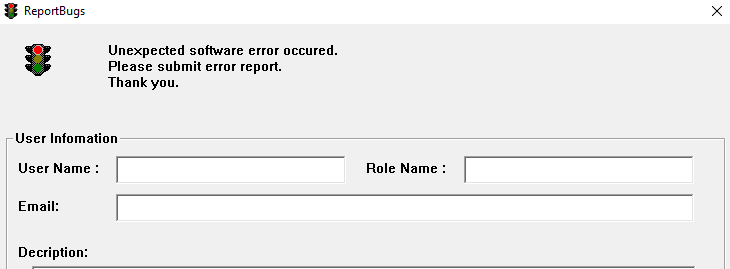
![[IMG]](https://ru.4gamesupport.com/file.php/36247CYRNJMQQAW362464008BF543/1655986370487.png)
![[IMG]](https://ru.4gamesupport.com/file.php/36247TWRDNHWMAM36246444B74139/1655987014855.png)
![[IMG]](https://ru.4gamesupport.com/file.php/36247WQXZYAABMJ36246552701339/1655988622026.png)
![[IMG]](https://ru.4gamesupport.com/file.php/36247BSGTMPCDWN36246618146C28/1655989565820.png)